Cách tắt các thông báo trên máy tính Windows 10 và 11. Những thông báo này là công cụ để người dùng cập nhật lời nhắc về hệ thông. Tuy nhiên đôi khi chúng cũng gây phiền toái, đặc biệt khi bạn đang làm việc và không muốn bị gián đoạn. Bài viết của thủ thuật sẽ cung cấp các cách tắt thông báo trên máy tính cho cả Windows 10 và Windows 11, giúp bạn tối ưu hóa trải nghiệm sử dụng máy tính của mình.
Những lợi ích của việc tắt thông báo trên máy tính
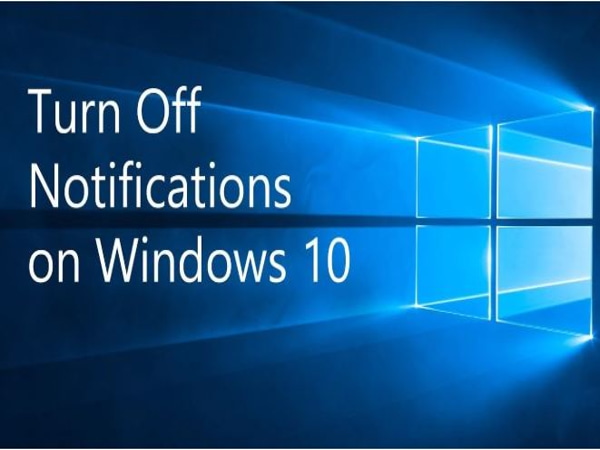
- Giảm sự phân tâm : Thông báo liên tục có thể làm gián đoạn công việc và khiến bạn mất tập trung. Việc tắt thông báo giúp bạn duy trì sự tập trung vào công việc mà không bị làm phiền bởi các tin nhắn hoặc cập nhật không cần thiết.
- Tiết kiệm tài nguyên hệ thống : Mặc dù thông báo có vẻ không ảnh hưởng nhiều đến hiệu suất máy tính, nhưng khi có quá nhiều thông báo từ các ứng dụng, chúng có thể tiêu tốn tài nguyên hệ thống, làm giảm hiệu suất máy tính.
- Quản lý dễ dàng : Khi bạn tắt thông báo, bạn có thể tự quyết định thời điểm nhận thông báo, tránh tình trạng quá tải thông tin trong khi làm việc.
Cách tắt thông báo trên máy tính Windows 10 và Windows 11
Dưới đây là các bước chi tiết để tắt thông báo trên Windows 10 và Windows 11. Các bước này tương tự nhau nhưng có một số sự khác biệt về giao diện và cách tiếp cận tính năng.
Cách tắt thông báo toàn bộ trên Windows 10 và Windows 11
-
Mở Cài đặt (Settings):
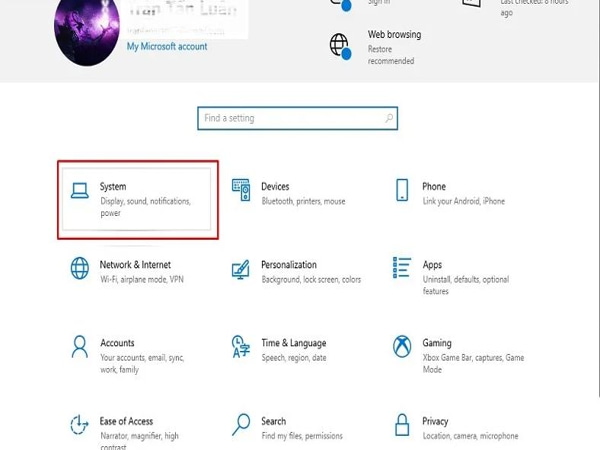
-
- Windows 10: Nhấn tổ hợp phím Windows + I hoặc nhấp vào biểu tượng Start và chọn Settings.
- Windows 11: Nhấn Windows + I hoặc nhấp vào biểu tượng Start và chọn Settings.
- Vào mục System:
- Windows 10: Trong cửa sổ Settings, chọn System.
- Windows 11: Chọn System từ thanh menu bên trái.
- Chọn mục Notifications:
- Windows 10: Chọn Notifications & actions trong mục System.
- Windows 11: Chọn Notifications trong mục System.
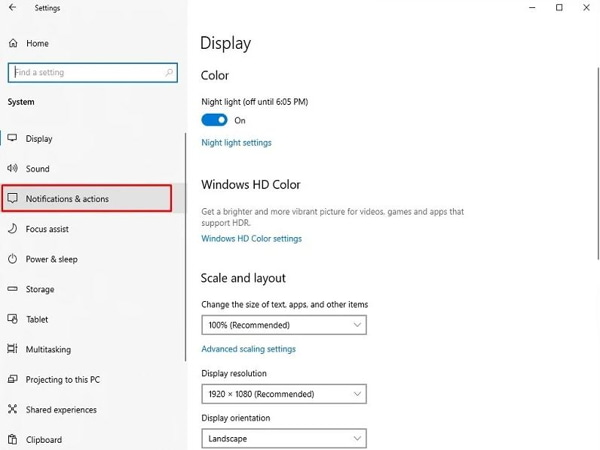
- Tắt thông báo:
- Windows 10 và Windows 11: Tại mục Get notifications from apps and other senders, chuyển thanh trượt sang Off để tắt tất cả thông báo từ hệ thống và các ứng dụng.
Tắt thông báo của từng ứng dụng trên Windows 10 và Windows 11
Nếu bạn không muốn tắt tất cả thông báo mà chỉ muốn tắt thông báo từ một số ứng dụng nhất định, hãy làm theo các bước sau:
- Mở Cài đặt (Settings):
-
- Nhấn Windows + I để vào Settings.
- Vào mục Notifications:
-
- Windows 10: Chọn System > Notifications & actions.
- Windows 11: Chọn System > Notifications.
- Tắt thông báo cho ứng dụng cụ thể:
-
- Cuộn xuống và bạn sẽ thấy danh sách các ứng dụng.
- Chuyển thanh trượt sang Off để tắt thông báo từ từng ứng dụng bạn không muốn nhận.
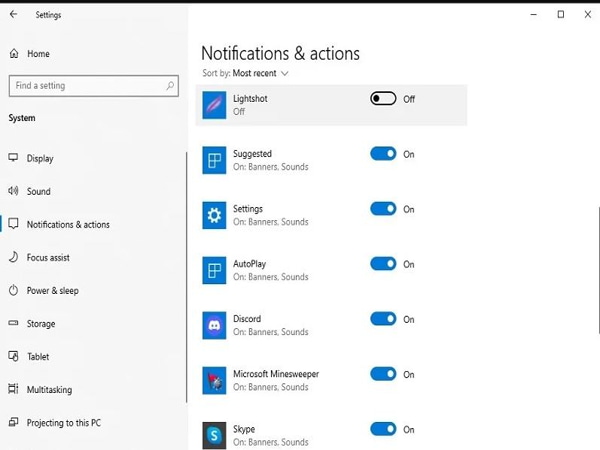
Sử dụng Focus Assist để tắt thông báo tạm thời trên Windows 10 và Windows 11
Tính năng Focus Assist giúp bạn tắt thông báo tạm thời mà không cần phải tắt hẳn mọi thông báo. Bạn có thể chỉ nhận thông báo từ những ứng dụng quan trọng hoặc tắt tất cả thông báo ngoại trừ báo thức.
Trên Windows 10
- Mở Action Center:
- Nhấp vào biểu tượng Action Center ở góc dưới bên phải màn hình hoặc nhấn Windows + A.
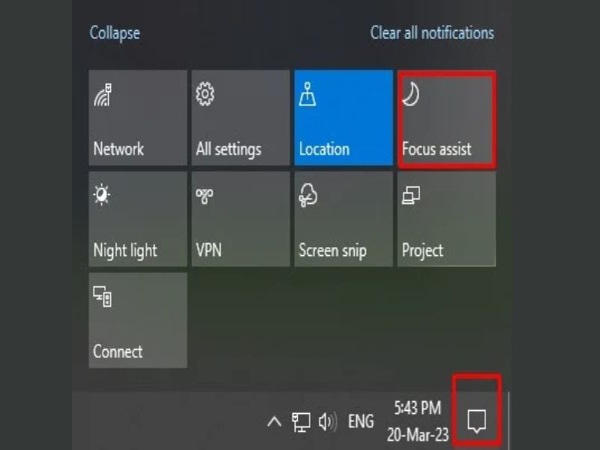
- Kích hoạt Focus Assist:
- Nhấp vào Focus Assist để chọn các chế độ:
- Off: Nhận tất cả thông báo.
- Priority only: Chỉ nhận thông báo từ danh sách ưu tiên.
- Alarms only: Chỉ nhận thông báo từ báo thức.
- Nhấp vào Focus Assist để chọn các chế độ:
- Tùy chỉnh Focus Assist:
-
- Để chỉnh sửa danh sách ưu tiên, vào Settings > System > Focus Assist.
Trên Windows 11
Xem thêm: Những cách tắt thông báo Messenger trên máy tính đơn giản
Xem thêm: Cách tắt thông báo tin nhắn zalo trên máy tính đơn giản
- Mở Quick Settings:
- Nhấp vào biểu tượng Quick Settings ở góc phải thanh Taskbar hoặc nhấn Windows + A.
- Kích hoạt Focus Assist:
- Nhấp vào Focus Assist để chọn giữa các chế độ:
- Off: Nhận tất cả thông báo.
- Priority only: Chỉ nhận thông báo từ danh sách ưu tiên.
- Alarms only: Chỉ nhận thông báo từ báo thức.
- Nhấp vào Focus Assist để chọn giữa các chế độ:
- Tùy chỉnh Focus Assist:
-
- Vào Settings > System > Focus Assist để tùy chỉnh danh sách các ứng dụng ưu tiên.
Những điều cần lưu ý khi tắt thông báo trên máy tính
- Chỉ tắt những thông báo không quan trọng: Trước khi tắt hết thông báo, hãy cân nhắc xem bạn có thể bỏ qua thông báo từ những ứng dụng nào và giữ lại thông báo quan trọng.
- Không tắt tất cả thông báo: Nếu bạn tắt hoàn toàn các thông báo, bạn có thể bỏ lỡ các cập nhật quan trọng từ hệ thống hoặc các ứng dụng.
- Dùng Focus Assist: Để không bị gián đoạn trong công việc nhưng vẫn nhận được thông báo quan trọng, hãy sử dụng chế độ Priority only trong Focus Assist.
Tắt thông báo trên máy tính giúp bạn cải thiện sự tập trung và làm việc hiệu quả hơn mà không bị gián đoạn. Mặc dù Windows 10 và Windows 11 có giao diện và cách tiếp cận khác nhau, nhưng các bước để tắt thông báo giữa hai hệ điều hành này khá giống nhau. Hy vọng với các bước hướng dẫn chi tiết trong bài viết này, bạn có thể dễ dàng tắt thông báo trên máy tính của mình và tận hưởng một không gian làm việc yên tĩnh, hiệu quả hơn.



































